Cập nhật gần nhất: 04/06/2024
SỰ CỐ
Khi bạn thêm các mục lịch và đặt trạng thái sẵn sàng của Hiển thị Dưới dạng thành "Ngoài văn phòng", màu sắc sẽ thay đổi bất ngờ, điều này có thể khiến bạn khó phân biệt giữa các loại trạng thái sẵn sàng khác. Màu dự kiến sẽ là màu tím, nhưng nó được thay đổi thành màu xanh nhạt hoặc một màu sáng khác tùy thuộc vào màu lịch của bạn.
|
Trước: Phiên bản 2402 |
Sau: Phiên bản 2403 |
|---|---|
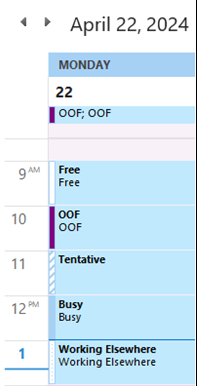 |
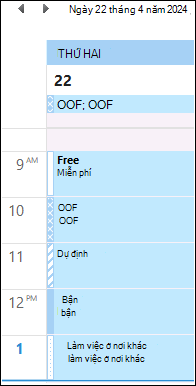 |
Sự cố này đã được báo cáo với các phiên bản bán lẻ vĩnh viễn của Outlook, bao gồm Outlook 2016 và Outlook 2019 trong Office Home and Business và Office Professional kể từ Phiên bản 2403 (Bản dựng 17425.20138).
TRẠNG THÁI: ĐÃ KHẮC PHỤC
Sự cố này đã được khắc phục trong Phiên bản 2406 Bản dựng 17726.20000 sẽ đi đến Kênh Hiện tại vào cuối tháng 6 năm 2024. Bản sửa lỗi có sẵn trong Kênh Beta kể từ Phiên bản 2406 Bản dựng 17726.20006.
CÁCH GIẢI QUYẾT
Nếu cần khắc phục sự cố, bạn có thể đặt khóa đăng ký dưới đây:
Đường dẫn đăng ký:
HKEY_CURRENT_USER\SOFTWARE\Microsoft\Office\16.0\Outlook\Preferences DWORD:DisableAestheticPatterns Giá trị:1
-
Chọn Bắt đầu, rồi Chạy. Nhập regedit, rồi chọn OK.
-
Trong Trình soạn thảo Sổ đăng ký, hãy định vị khóa sau:HKEY_CURRENT_USER\SOFTWARE\Microsoft\Office\16.0\Outlook\Preferences
-
Trỏ tới Mới, rồi chọn Giá trị DWORD.
-
Nhập DisableAestheticPatterns làm tên của mục nhập sổ đăng ký mới, rồi nhấn ENTER.
-
Trong ngăn bên phải, bấm chuột phải vào DisableAestheticPatterns, rồi chọn Sửa đổi.
-
Trong hộp thoại **Chỉnh sửa Giá trị DWORD **, nhập 1 vào hộp thoại Dữ liệu giá trị.
Khóa đăng ký sẽ xuất hiện như sau khi được thêm vào:
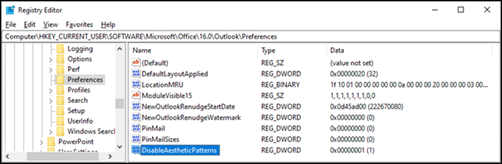
Các nguồn khác
Thêm sự kiện ngoài văn phòng của bạn vào lịch Outlook của người khác
Xem thêm Tài nguyên

Hỏi chuyên gia
Kết nối với chuyên gia, thảo luận về tin tức mới nhất cũng như các biện pháp tốt nhất của Outlook và đọc blog của chúng tôi.

Nhận trợ giúp trong cộng đồng
Đặt câu hỏi và tìm giải pháp từ Nhân viên Hỗ trợ, MVP, Kỹ sư cũng như người dùng Outlook.

Đề xuất tính năng mới
Chúng tôi rất mong nhận được đề xuất và phản hồi của bạn! Hãy chia sẻ suy nghĩ của mình. Chúng tôi đang lắng nghe.
Xem Thêm
Bản sửa lỗi hoặc giải pháp thay thế cho những sự cố gần đây trong Outlook for PC










